如何同时运行多个tomcat?(图文教学)
1、首先,需要下载一个版本的tomcat。先去官网,下载一个zip格式的版本。因为安装版本的不能多开。只能使用zip版本。

2、然后远程到你需要安装的服务器。不会远程的同学,请查看我以前写的如何远程的教学。

3、新建一个文件夹,将下载的tomcat上传到该文件中。使用Xftp软件就可以上传。

4、使用解压缩命令,将文件解压缩: unzip 【文件名】
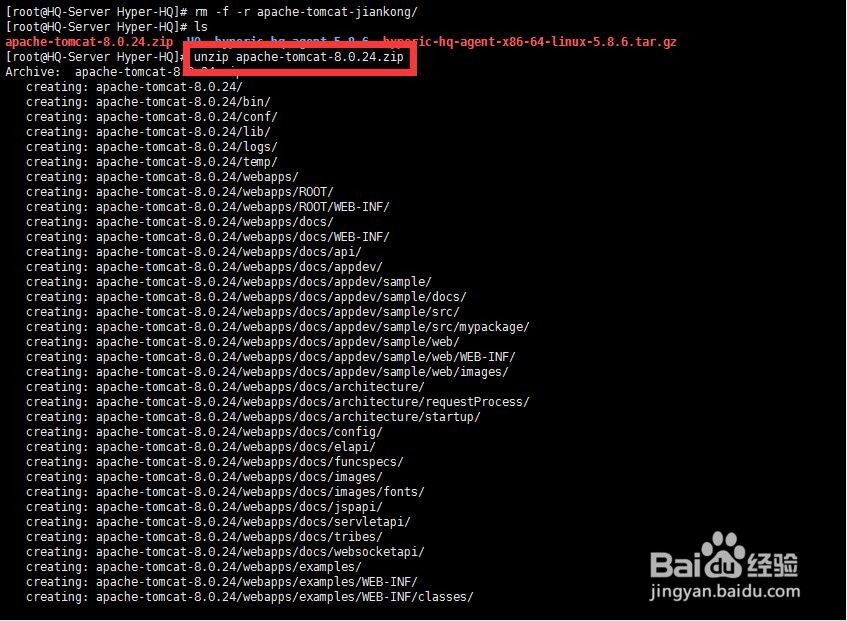
5、首先要做的是将解压的tomcat修改一个名字,防止重名。
输入mv 【原文件名】 【改后文件名】,如下图

6、进入解压缩文件下的Conf文件夹。命令:cd 【文件夹】
这个文件夹是都是配置文件。

7、输入命令:vim server.xml,修改配置文件。

8、点击键盘上的字母I为进入编辑模式,编辑好后,点击键盘上的Esc按键退出编辑,依次输入:WQ(加上冒号)。保存修改。
这里修改三处端口号:
<Server port="自定义一个端口号1" shutdown="SHUTDOWN">
<Connector port="自定义一个端口号2" protocol="AJP/1.3" redirectPort="8443" />
<Connector port="自定义一个端口号3" protocol="AJP/1.3" redirectPort="8443" />
端口号不能被占用,在设置前一定要看看你设的端口有没有被占用。
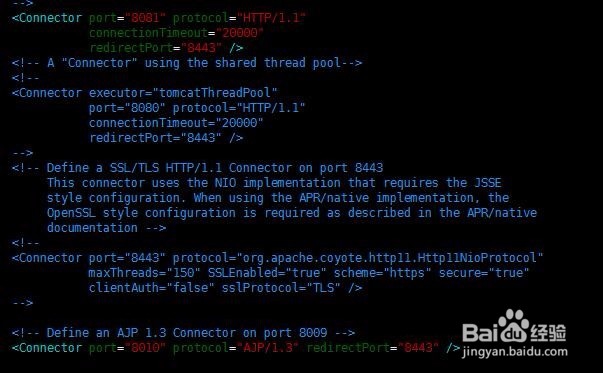
9、进入解压文件夹下的bin目录,输入:./startup.sh start
开启tomcat就可以了。

声明:本网站引用、摘录或转载内容仅供网站访问者交流或参考,不代表本站立场,如存在版权或非法内容,请联系站长删除,联系邮箱:site.kefu@qq.com。
阅读量:118
阅读量:160
阅读量:79
阅读量:130
阅读量:144